金士顿u盘修复工具如何使用,详细教您使用金士顿u盘修复工具
- 分类:win8 发布时间: 2017年12月08日 10:00:02
在使用U盘的过程,相信大家都会遇到过U盘受损的情况,有用户觉得U盘里面的资料全没了,认为这样U盘不能使用,只能默默的重新买一个U盘,其实我们可以使用金士顿u盘修复工具来修复可以,如何操作,下面,小编就教大家来操作金士顿u盘修复工具。
金士顿u盘修复工具有何用?金士顿U盘修复工具能恢复修复U盘上的各类型文件,包括但不限于word文档、照片文件、pdf文档、cad文件。无论U盘里面的文件是被删除,还是被格式化,使用金士顿u盘修复工具都能够有效地恢复。下面,小编就来跟大家聊聊这款金士顿u盘修复工具。
金士顿u盘修复工具如何使用
1、将下载的phison-UP10量产工具v1.78.00解压到任一目录。
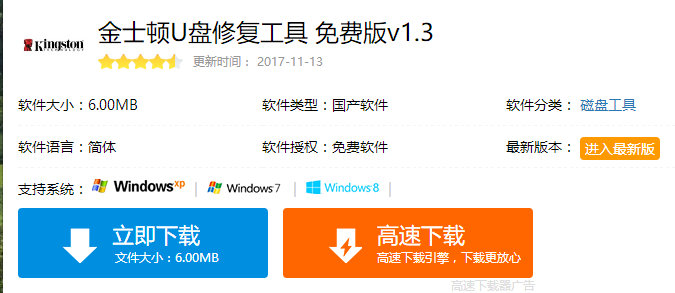
修复工具电脑图解-1
2、运行F1_B4_v178.exe或F2_v178.exe点击“取得信息”,如果从“测试报告”窗口有内容说明可以使用此工具量产你的U盘;如果弹出“没有找到设备”信息你只好另找了。
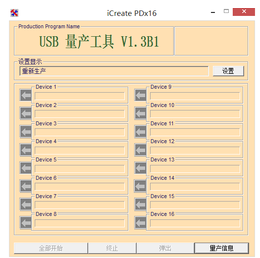
金士顿u盘电脑图解-2
3、运行ParamEdt.exe,配置--模式栏输入“21”,再选择“select”可选光盘ISO或BIN文件。然后按存储保存。注意F1对应F1_B4_v178.exe;F2对应F2_v178.exe。
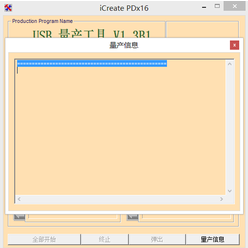
金士顿电脑图解-3
4、再运行F1_B4_v178.exe或F2_v178.exe点击“开始”。稍等一会……
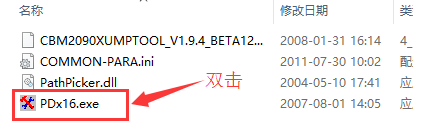
u盘电脑图解-4
5、此量产工具模式可选择很多,有一些并不适用自己的U盘,其它参数你也需要多试一试才能成功。
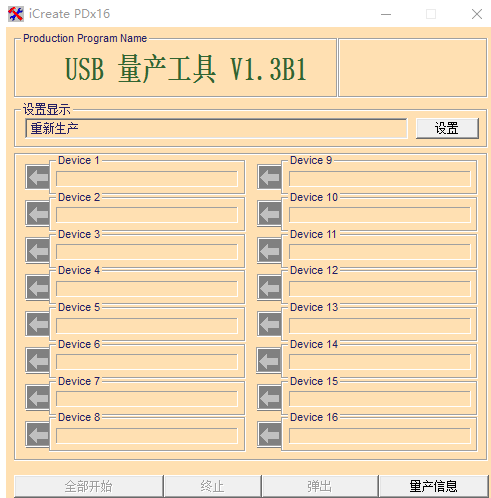
金士顿电脑图解-5
6、运行ParamEdt.exe,配置--模式栏输入“21”,再选择“select”可选光盘ISO或BIN文件。然后按选的另存为一个.ini文件

修复工具电脑图解-6
再运行F1_B4_v178.exe选择你保存的那个ini文件,点开始,一会就完成了想要的效果.
以上就是金士顿u盘修复工具的操作。
猜您喜欢
- 电脑教程:电脑菜单栏不见了..2017/11/27
- u盘如何装win8系统,详细教您如何装win..2017/12/02
- 怎么用u盘装windows8系统呢?2017/08/11
- 详解win8运行在哪里2018/12/27
- 雨林木风windows7 32位 ghost系统旗舰..2017/05/26
- 重装win7系统 64位纯净版图文教程..2017/02/28
相关推荐
- U盘启动盘制作图解教程 2016-12-30
- 用u盘安装系统步骤 2016-11-21
- 详细教您微信无法连接到服务器怎么办.. 2018-10-31
- 电脑很卡怎么办,详细教您电脑很卡很慢.. 2018-06-09
- 电脑蓝屏原因,详细教您造成电脑蓝屏原.. 2018-09-10
- 详细教您ipv6无网络访问权限解决方法.. 2019-05-04




 粤公网安备 44130202001059号
粤公网安备 44130202001059号